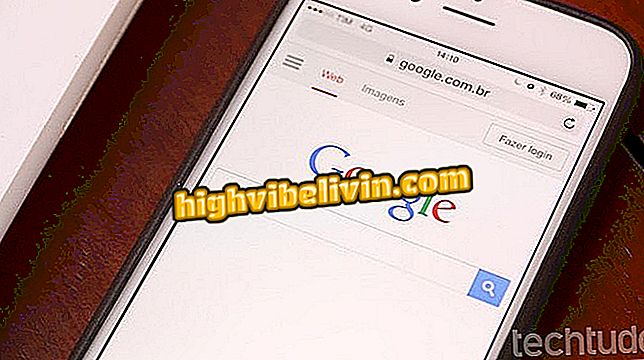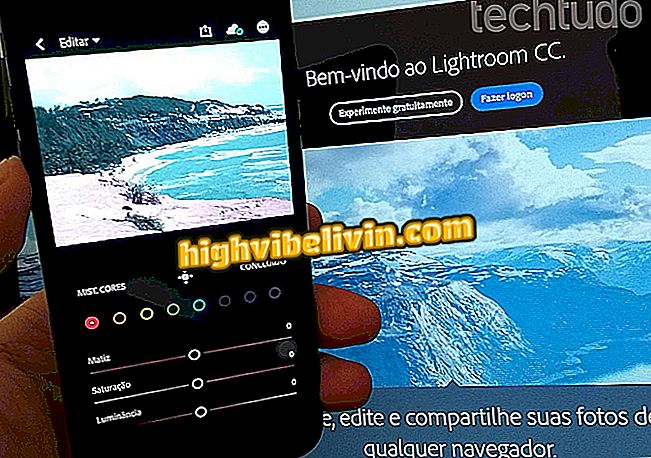Використання форм Microsoft для створення онлайнової форми
Форми Microsoft є новим інструментом конкуруючих форм Google для створення анкет та персональних онлайн-реєстрацій. Додаток дозволяє створювати питання в різних форматах, публікувати на веб-посиланнях і збирати відповіді в режимі реального часу з автоматично створеною графікою.
Новинка, на даний момент, залишається обмеженою комерційною версією Office 365, підпискою, яка охоплює версії офісної платформи для бізнесу, освіти та підприємства. Проте будь-який користувач може спробувати форми з безкоштовним обліковим записом для бізнес-перевірки. Нижче наведено способи використання основних функцій програми на ПК.
Вісім прихованих функцій Word, які спрощують вашу роботу

Нижче описано, як використовувати ключові функції форм Microsoft
Крок 1. Перейдіть до форм Microsoft (//forms.office.com) у веб-переглядачі та увійдіть до системи за допомогою облікового запису, підключеного до підписки Office 365 Business, Education або Enterprise. На початковому екрані виберіть опцію Форма або Анкета.

Створіть форму в формах Microsoft
Крок 2. Почніть з написання назви та субтитрів для форми. Потім додайте запитання, вибравши один з доступних типів: параметр, текст, сортування та дату.
Створіть нове запитання в формах Microsoft
Крок 3. У кожному типі питання є різні налаштування для виконання. "Варіант" - це класичний формат запитань з декількома варіантами, з встановленням одного або декількох альтернативних варіантів відповіді. Ви також можете зробити потрібний елемент.
Використовуйте питання множинного вибору
Крок 4. У типі сортування ви можете вибирати між форматами зірок і чисел, градуйованими від одного до п'яти або від одного до десяти.
Формат рейтингу дозволяє відповідати цифрами або зірками
Крок 5. Наведенням курсору миші над питанням можна отримати основні опції, такі як копіювання, видалення та переміщення вгору або вниз. У нижньому меню Forms дозволяють інші налаштування, такі як вибір варіантів випадкових або додавання субтитрів.

Налаштуйте додаткові параметри для кожного запиту в формах Microsoft
Крок 6. Після завершення натисніть "Share", щоб отримати посилання для відповіді на форму. Microsoft Forms також пропонує QR-код, код для вставки та автоматичну доставку електронної пошти.
Поділіться формою за посиланням, QR-кодом, вставкою або поштою
Крок 7. На вкладці "Відповіді" Microsoft Forms відображає частковий результат отриманої інформації. У питаннях з множинним вибором інструмент зазвичай відображає відповіді у графіках. Крім того, кнопка "Відкрити в Excel" дозволяє легко експортувати все в електронну таблицю.

Моніторинг відповідей і відкритих даних у робочому аркуші Excel
Анкети
Структура запитань і відповідей залишається практично такою ж у вікторині Microsoft Forms. Основні відмінності полягають у адаптації до класу, оскільки цей варіант більш спрямований на викладачів. У цьому режимі можна визначити правильну альтернативу призначенню пунктуації кожній правильній відповіді.

Питання анкети можуть містити пунктуацію та правильну відповідь
Microsoft Office або Документи Google: який редактор найкращий? Коментар до.

Як створити діаграми в Microsoft Excel